2010年03月24日
WindLight のサンプル画像

世界-環境編集 の記事でご紹介した Torley Linden さんの WindLight セッティングですが、昨夏、Version 3 が公開されました。
Version 2 では意味のよく分からない英単語のアルファベット順で探すしかなかったのですが、新バージョンでは、いくつかのカテゴリーに分類され、検索しやすくなっています。
とは言え、設定名だけではどんな効果か分からないので、実際の画面を確認して選択できるよう、ビュワーに標準搭載のセッティングも併せて、サンプル画像を撮影しました。
それぞれサムネイル(200x150px) をクリックすると、拡大画像(800x600px) が表示されます。
| インデックスページ | |||
| 空の設定 | PRESET SKY | ビュワーに標準搭載 | 32 件 |
| [TOR] BIG SUN | 誇張された太陽 | 15 件 | |
| [TOR] DUSK | 夕暮れどき | 13 件 | |
| [TOR] FOGGY | 濃霧 | 15 件 | |
| [TOR] HORROR | 恐怖 | 13 件 | |
| [TOR] MIDDAY | 正午 | 23 件 | |
| [TOR] NIGHT | 夜 | 18 件 | |
| [TOR] SCIFI | SF風 | 83 件 | |
| [TOR] SPECIAL | 極端な設定 | 12 件 | |
| [TOR] SUNRISE | 日の出 | 40 件 | |
| [TOR] SUNSET | 日没 | 35 件 | |
| 水の設定 | PRESET WATER | ビュワーに標準搭載 | 7 件 |
| [TOR] WATER | さまざまな水 | 36 件 | |
ダウンロードとインストールの説明は、Torley's WindLight Settings に掲載されています。
[重要]
| ■ | 前のバージョンをインストールしている場合は、Version 3 をインストールする前に、全部削除してください。ファイル名が変わっています。 |
| ■ | 空と水のセッティングは、異なる位置に保存されるというバグがあります。空のセッティングはビュワーをバージョンアップしても引き続き使用できますが、水のセッティングはバージョンアップするたびにインストールし直さなければなりません。 |
| ■ | このセッティングは、フォルダ名を変更すれば、他の多くのビュワーでも使えます。 たとえば Snowglobe だと、"C:\Program Files\SecondLife\app_settings\windlight\water" を "C:\Program Files\Snowglobe\app_settings\windlight\water" に変えます。 |
[インストール]
| 0. | torleys-windlight-settings-3.zip をダウンロードします。 | ||||||||||||||||||
| 1. | Second Life ビュワーが起動している場合は、終了させます。 | ||||||||||||||||||
| 2. | torleys-windlight-settings-3.zip を解凍します。 | ||||||||||||||||||
| 3. |
解凍されたフォルダ内にある "skies" と "water" フォルダ内の .xml ファイルを正しい windlight フォルダに移します。
フォルダを見つけるには、"windlight" で検索するとよいでしょう。
| ||||||||||||||||||
[使い方]
Posted by Kero at 19:05│Comments(0)
│TIPS
上の画像に書かれている文字を入力して下さい
|
|


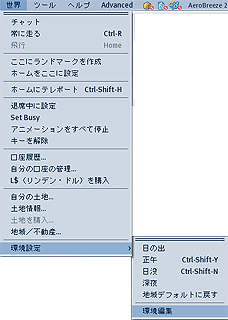

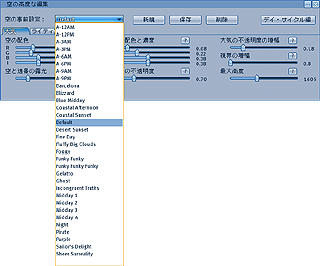














書き込まれた内容は公開され、ブログの持ち主だけが削除できます。